明日、オンラインひろばです!
こんにちは!くまとりロンドです。
雨が降り始めましたね~。
さて、明日はオンラインひろばを実施します!
☆オンラインひろば☆
・日時:2020年5月27日(水)11:00~11:30
(入退出自由です)
・内容:体操・手遊び等
・費用:無料(通信費は各自負担です)
zoomを使用し、オンラインでひろばの取り組みを実施する予定です。
初めての試みなので、スタッフもドキドキ…!!
入退出自由なので、「ちょっと見るだけ」でもOKです。
気軽に参加してくださいね。
興味のある方は、
くまとりロンドの公式LINEにご登録後、
「オンラインひろばに参加」とメッセージをお願いします。
(すでにお伝えいただいている方は、必要ありません)
zoomアプリを初めて使用する方も
いらっしゃるかと思いますので、
ここからはzoomの使い方をお伝えします。
①まずは、アプリストアからzoomアプリをダウンロード
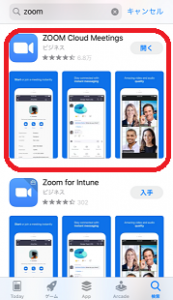
②ダウンロードが終わったら、
zoomアプリを起動させます。
「ミーティングに参加」をタップ。
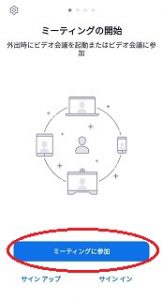
③ミーティングIDとご自分の名前(もしくは子どもさんの名前)を入力。
(※この名前が、小さく画面上に表示される名前です)
「ミーティングに参加」を押す。
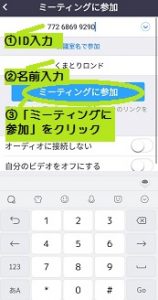
④パスワード入力画面にパスワードを入力。
(画像がありません。すみません)
オンラインひろばのIDとパスワードは、
参加予定の方へ個別にお知らせいたします。
⑤プレビュー画面が表示されると思いますので、
「ビデオ付きで参加」を選択。
⑥画面が表示される。

また、この画面になる前に、
こんな画面も表示されるかと思います。
この場合は、「インターネットを使用した通話」を選択してくださいね。
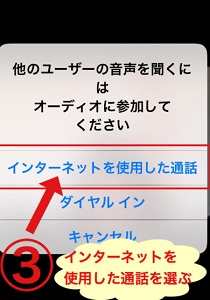
★zoom接続した時によくあること★
・「声が聞こえない」
→この場合は、画面をスワイプすると
下の画像のような画面が出るので、
「会話するにはタップ」を押してください。
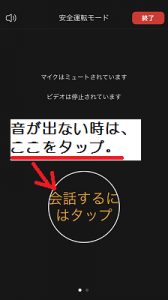
こうしても音が出ない場合は、
お使いの機種によっても
原因が異なりますので、
下記の記事を参照してください。
「zoomで声が聞こえない!話せない!初心者に優しい解決法。スマホの巻」
zoomで声が聞こえない!話せない!初心者に優しい解決法。スマホの巻
質問があれば、お気軽にどうぞ!
それでは、また明日~^^


